Vorbereiten der Migration von Modellen und Stilen
Informationen zu den Änderungen bei Stilen und der Stilverwaltung in Inventor 2014 finden Sie unter Was hat sich von Version zu Version geändert?
Materialien
Materialien werden von Materialstilen zu Materialien migriert. Es gibt keine Option zum Aufschieben dieser Aktion. Benutzerdefinierte Materialien, die Sie hinzugefügt haben, werden migriert. Verwenden Sie den neuen Material-Browser und den Material-Editor, um vorhandene Materialien zu bearbeiten oder neue Materialien zu erstellen.
Darstellung
Beachten Sie: Legen Sie vor dem Öffnen von Datensätzen fest, ob Sie die Option der realistischen Darstellung bei Farbstilen aus früheren Versionen deaktivieren möchten oder nicht. Sie sollten unbedingt das entsprechende Thema dazu lesen und sich über die zu erwartenden Ergebnisse im Klaren sein.
Die folgenden Schritte werden zur Vorbereitung der Migration von Modellen durchgeführt:
Schritt 1: Erstellen Sie eine benutzerdefinierte Bibliothek.
- Starten Sie ein neues Bauteil.
- Klicken Sie im Schnellzugriff-Werkzeugkasten auf den Darstellungs-Browser:

- Klicken Sie unten im Browser-Werkzeugkasten auf
 Verwalten > Neue Bibliothek erstellen.
Verwalten > Neue Bibliothek erstellen. - Geben Sie einen Speicherort und einen Namen für die benutzerdefinierte Bibliothek an, und klicken Sie auf Speichern.
Schritt 2: Fügen Sie die benutzerdefinierte Bibliothek zum Projekt hinzu.
- Wählen Sie das Projekt aus, dem Sie die Bibliothek hinzufügen werden.
- Klicken Sie mit der rechten Maustaste auf den Knoten Materialbibliotheken, und wählen Sie Bibliothek hinzufügen aus.
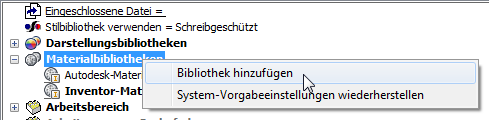
- Navigieren Sie zu der Bibliothek, die Sie dem Projekt hinzufügen möchten, und wählen Sie diese aus. Klicken Sie auf OK.
- Legen Sie die hinzugefügte Bibliothek als aktive Bibliothek und damit als die Bibliothek fest, die zuerst durchsucht oder referenziert wird, indem Sie mit der rechten Maustaste auf den Bibliotheksnoten klicken und Aktive Bibliothek auswählen.
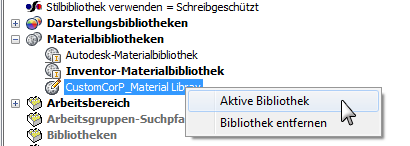
Migrieren von Modellen
Die nachfolgenden zwei Beispiele zeigen, wie Modell- und Stilinhalte migriert werden.
Szenario 1 Migrieren zu einer benutzerdefinierten ADSKLIB-Datei
Das benutzerdefinierte Material ist in 2012 als Teil Ihrer Dateien Materials.xml und Colors.xml definiert. In 2013 und 2014 werden benutzerdefinierte Materialien in eine benutzerdefinierte ADSKLIB-Bibliothek migriert.
- Starten Sie ein neues Bauteil.
- Klicken Sie im Schnellzugriff-Werkzeugkasten auf Material-Browser:

- Klicken Sie im Browser-Werkzeugkasten auf Inventor-Stile migrieren.
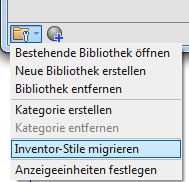
- Geben Sie im Dialogfeld Materialstilmigration unter Migrieren von den Speicherort an, in dem sich die Dateien Materials.xml und Colors.xml befinden. In Windows 7 lautet der vorgegebene Pfad C:\Benutzer\Öffentlich\Öffentliche Dokumente\Autodesk\Inventor 2012\Design Data.

- Geben Sie bei Migrieren zu den Speicherort an, in dem sich typischerweise die Datei InventorMaterialsLibrary.adsk oder eine von Ihnen erstellte benutzerdefinierte Bibliothek befindet. In Windows 7 lautet der vorgegebene Pfad C:\Benutzer\Öffentlich\Öffentliche Dokumente\Autodesk\Inventor 2014\Design Data\Materials.
- Schließen Sie den Material-Editor, und öffnen Sie ihn erneut.
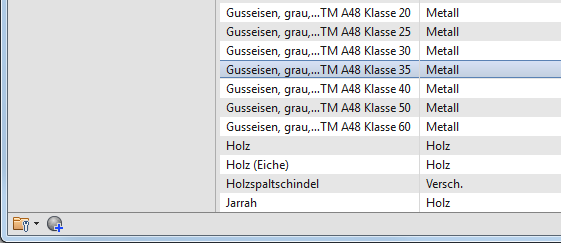
Szenario 2Migrieren eines einzelnen Materialstils - glowingreduranium.styxml
Voraussetzung: Sie haben einen benutzerdefinierten Materialstil von Inventor 2012 in eine STYXML-Datei exportiert.
- Starten Sie Inventor.
- Starten Sie eine neue Bauteildatei.
- Klicken Sie auf der Registerkarte Verwaltenin der Gruppe Stile und Normen auf Stil-Editor.
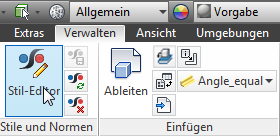
- Klicken Sie im Stil-Editor auf Importieren.
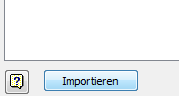
- Navigieren Sie zu der *.styxml-Datei, die Sie importieren möchten, und wählen Sie sie aus.
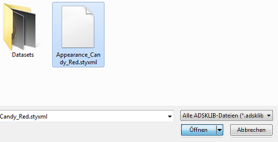
- Klicken Sie in dem Bestätigungsdialogfeld auf Akzeptieren.
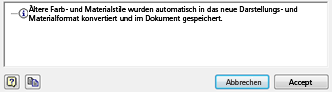
- Klicken Sie im Stil-Editor auf Fertig. Der Stil wird in das aktuelle Dokument importiert und befindet sich in den Dokumentdarstellungen.
- Öffnen Sie den Material-Browser. Das Material wird in den Dokumentmaterialien angezeigt. Es befindet sich noch nicht in einer Bibliothek zur Verwendung mit anderen Komponenten.
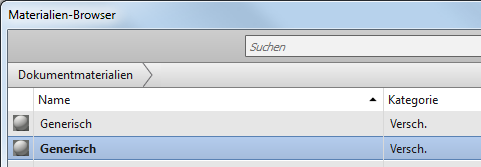
- Ziehen Sie die importierte Darstellung in die benutzerdefinierte Bibliothek, und legen Sie sie dort ab. Klicken Sie alternativ mit der rechten Maustaste auf die Darstellung, und wählen Sie in der Liste Hinzufügen zu die Bibliothek aus, in der die Darstellung gespeichert werden soll.
